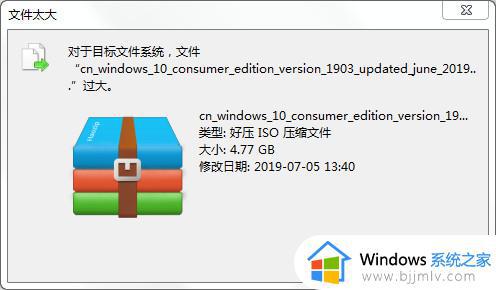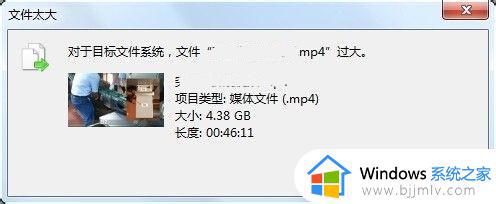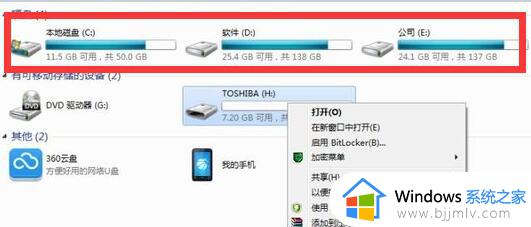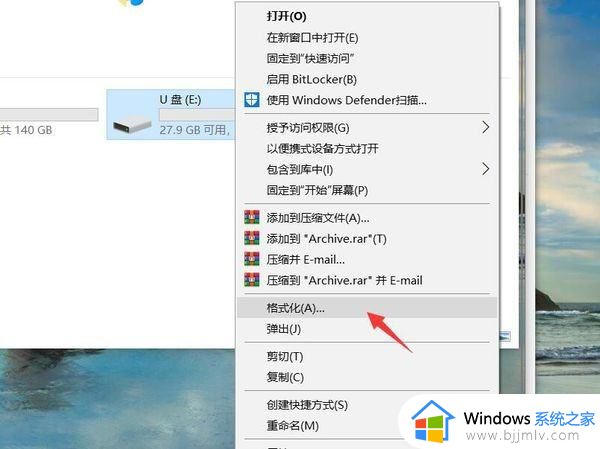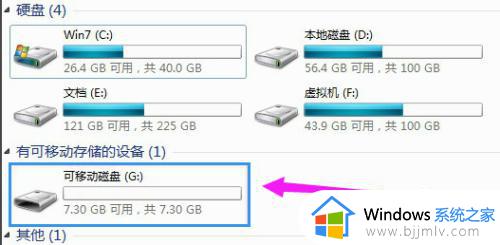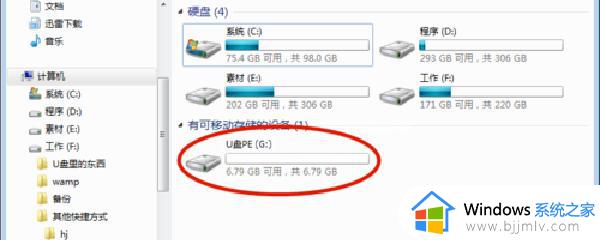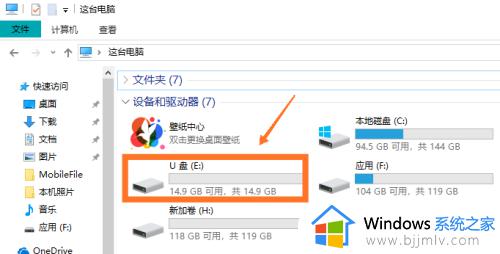对于目标文件系统过大,无法存入u盘如何处理 目标文件系统过大无法复制进u盘怎么办
相信很多用户在日常办公的时候,也偶尔会用到u盘来进行传输电脑中文件保存,同时也能够方便用户随身携带,当然有些用户在将电脑中文件传输到u盘中,却遇到了对于目标文件系统过大,无法存入u盘的提示,那么目标文件系统过大无法复制进u盘怎么办呢?对于这种情况小编就来教大家对于目标文件系统过大,无法存入u盘如何处理,一起来看看吧。
具体方法如下:
方法一:通过格式化修改文件系统
1、打开“此电脑”,右键点击目标设备。
2、选择“格式化”,然后在新弹出的窗口中将“文件系统”选择为“NTFS”。
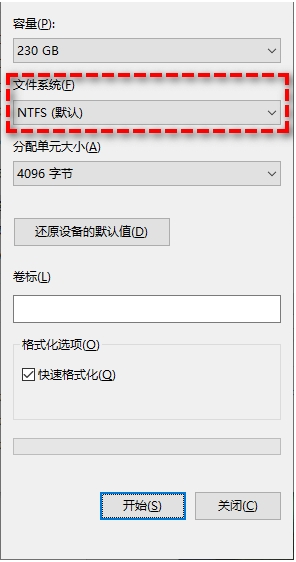
3、勾选“快速格式化”,然后点击“开始”,再点击“确认”,等待完成即可。
注意:若进行格式化,u盘中的数据会被清空,请提前对重要数据进行备份!
方法二:使用cmd修改文件系统
1、按下组合键“Win+R”,在“运行”中输入“diskpart”,然后按下“确定”。
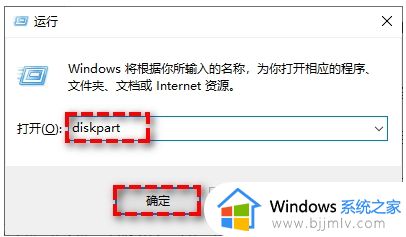
2、然后在新弹出的cmd中,输入以下命令,每输完一行按一下“回车”。
list disk
select disk n(将n改为目标设备的磁盘号)
clean
create partition primary
format fs=ntfs quick
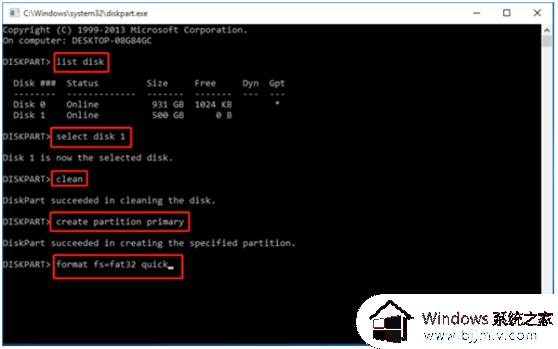
3、等待过程完成后,输入“exit”,按下“回车”即可。
该方法也可以帮你将FAT32文件系统转换为NTFS,同样的,该操作也会清除目标设备上的数据。所以还是那句话,进行操作前请对重要数据进行备份。
本文就是小编教大家的对于目标文件系统过大,无法存入u盘如何处理全部内容了,碰到同样情况的朋友们赶紧参照小编的方法来处理吧,希望本文能够对大家有所帮助。